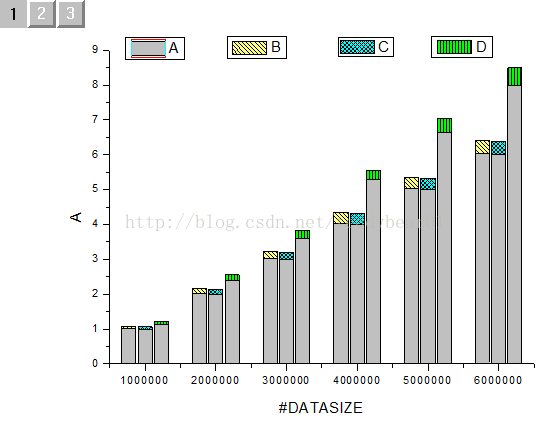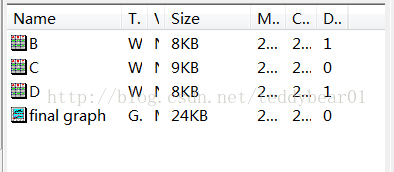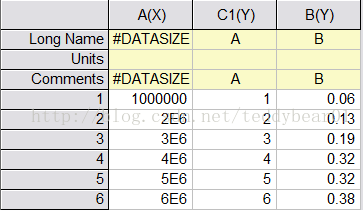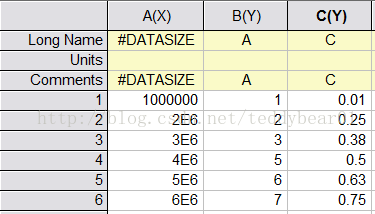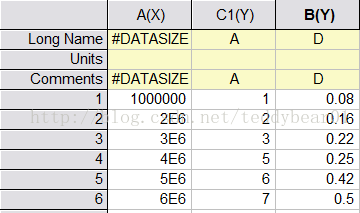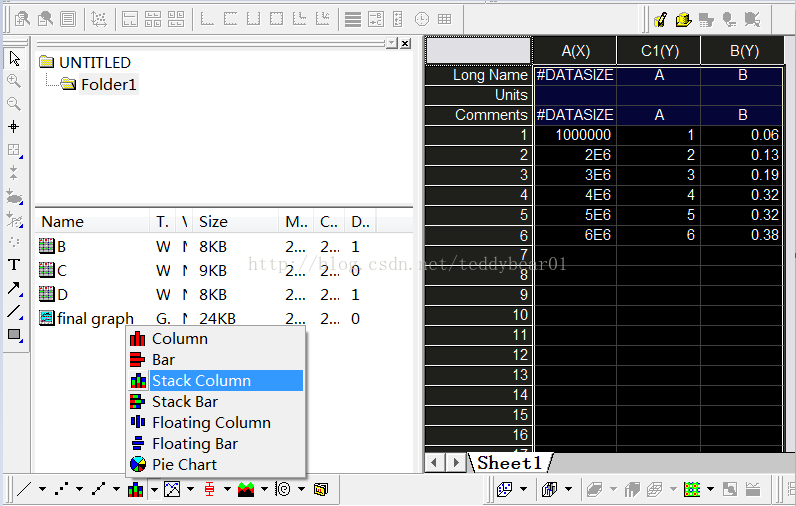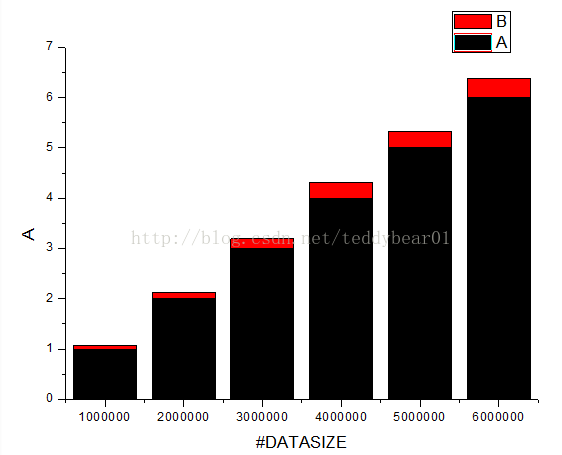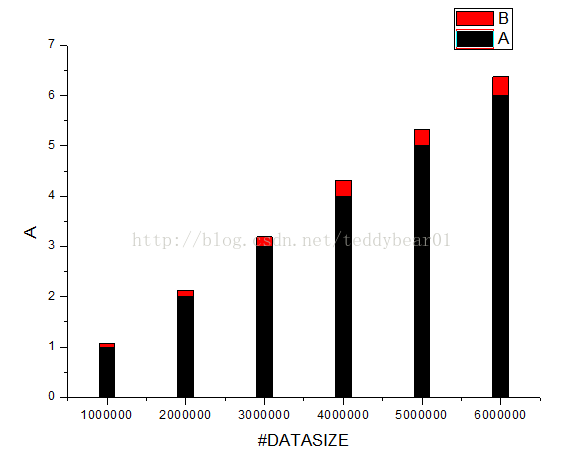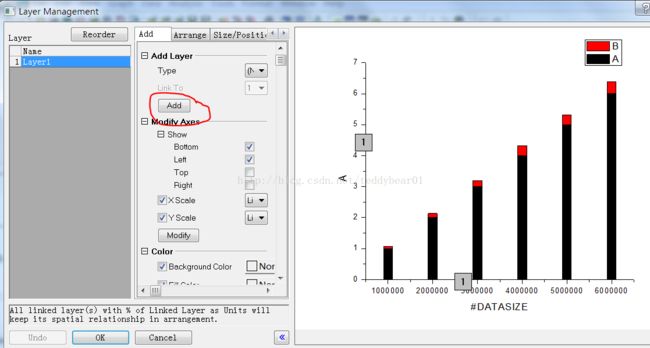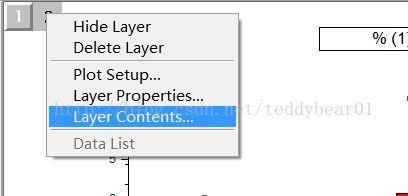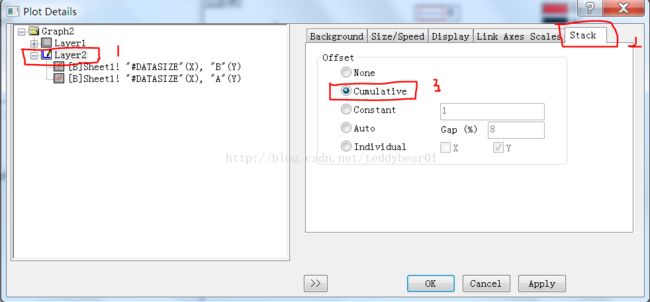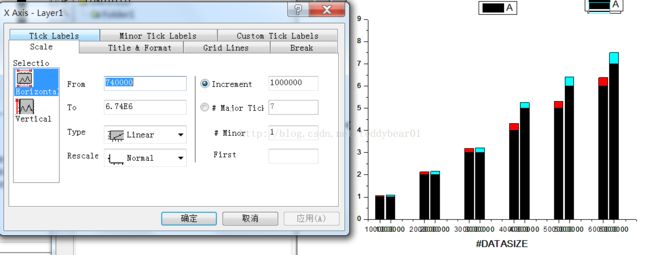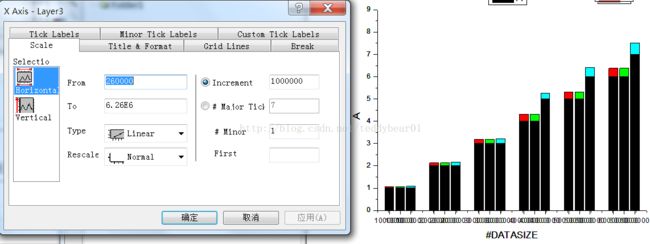origin 8.0画stack column图(堆叠柱状图)
最近用origin画了一个column stack的图,需要处理的细节很多,所以记录下来,图的最终效果如下。
这是当时需要的三个数据,放在orgin的表格中的样子。
数据有三个文件:
B:
C:
D:
画图步骤:
1、按照上面几个图建好三个数据文件,分别命名为“B”,“C”,“D”。
2、点击B表格,生成B表格对应的column stack的图(单击表格左上角的一个方块,将表格全选,然后选择stack column)。
3、双击直方图的地方,出现了plot details的窗口,然后选择spacing,将Gap Between Bars (in %),选择为80,直方图的柱子就变细了,过程图如下.
4、右击空白处,选择layer management。这是出来了layer management的窗口,然后点击其中的add(也就是增加图层),然后点击ok。过程如下:
5、上述的最后一张,是两个坐标轴的叠加图,需要先给图层2增加新的数据;然后再调整横纵坐标,使得两个图层的坐标轴一致,过程见下图:
a、给图层2增加C的数据,在图层2上右击,选择layer contents;
出现layer2的窗口,选择book2的全部数据,并添加到右边,接着选择group,让数据变为一体的,然后点击ok。
注意:需要调整c1和b的位置,c1在上方,那么堆叠柱状图的c1也在上方。
接着出现了线图,但是我们想要的是stack column。所以双击击坐标轴的空白处,出现plot details的窗口,点击sheet,然后选择plot type;
上图只是变为直方图,但是要变为stack column。点击layer2-》stack-》cumulative,就成为stack column。接着还是调整一下直方图的spacing为80,见步骤1.
b、调整B、C的横纵坐标,使得两个图的坐标轴一致
点击左上角的 图层1,双击横纵坐标,然后出来了坐标轴的设置。(或者右击图中央的空白部分,然后选择Axis,也会出现这个窗口)
调整好的效果(我调过了柱子的颜色,调整颜色的时候,需要在plot details的group中将edit mode 改为independent,才能去patten中修改颜色,最后再改为dependent)
6、按照上述的步骤,增加图层3,并导入book3的数据,变为stack column的图,调整好spacing,横纵坐标,使得重合,效果图如下。
7、三张图都重合到了一起,需要分开,所以开始调整坐标轴的起始点,起始点要同时相加或相减一个数字,这样才能够同比例移动直方图。
若起始点同时相加一个数,那么柱子是向左移动的;若同时相减一个数,那么柱子是向右移动的。
现在让图层2的图不动,图层1的图向左边移动(起始点同时 相加一个数字),图层3的图向右移动(起始点同时相减一个数字)
图层1的加上240000,如图:
图层3的减去240000,效果见下图。
7、删除图层1和图层2的横纵坐标轴。双击坐标轴,然后将这些标签里的横纵坐标的show...的勾都去掉,效果如下:
效果:
8、最后只剩下图例。
先删除现在的图例(选中,然后摁delete),然后单击到图层1中,右击空白的地方,点击new legend,就会出现图例,如果想要设置图例的特性,可以右击图例。接着单击图层2,。。。,图层3,。。。
需要将其中的一个图例,复制粘贴一下,然后双击图例,对图例中的每一个删掉自己不想要的,也可以在图例的property中进行修改。
最后的图就是这样了,还可以在plot details中再调整颜色或图案。